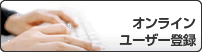ホーム > ネットワーク > 他の無線ネットワーク設定方法について > Wi-Fi Protected Setup™ (WPS)のワンプッシュ方式を使用して本製品に無線ネットワークを設定する
Wi-Fi Protected Setup™ (WPS)のワンプッシュ方式を使用して本製品に無線ネットワークを設定する
お使いの無線LANアクセスポイント/ルーターがWPS(PBC:プッシュボタン設定)をサポートしている場合、本製品の操作パネルメニューからWPSを使用して無線ネットワークを設定することができます。
WPSをサポートしているルーターまたはアクセスポイントに、次の記号が印字されている場合:

 または
または を押して、[ネットワーク]を選択し、OKを押します。
を押して、[ネットワーク]を選択し、OKを押します。  または
または を押して、[ムセン LAN]を選択し、OKを押します。
を押して、[ムセン LAN]を選択し、OKを押します。  または
または を押して、[WPS]を選択し、OKを押します。
を押して、[WPS]を選択し、OKを押します。 - [ムセンLAN ユウコウ ?]が表示されたら、
 を押してOnを選択します。 これにより無線セットアップウィザードが起動されます。キャンセルするには、
を押してOnを選択します。 これにより無線セットアップウィザードが起動されます。キャンセルするには、 を押します。
を押します。 - 画面に[APノボタンヲ オス]と表示されたら、無線LANアクセスポイント/ルーターのWPSボタンを押します。本製品の操作パネルで、
 を押します。本製品は、お使いの無線LANアクセスポイント/ルーターを自動的に検出し、無線ネットワークへの接続を試みます。
を押します。本製品は、お使いの無線LANアクセスポイント/ルーターを自動的に検出し、無線ネットワークへの接続を試みます。
無線機器が正常に接続されると、本製品の画面に[セツゾク セイコウ]と表示されます。
無線ネットワークのセットアップが完了しました。本製品の操作に必要なフルパッケージダウンロードをインストールするには、インストールディスクを使用するか、サポートサイト(ブラザーソリューションセンター)(support.brother.co.jp)で、お使いのモデルのソフトウェアダウンロードページをご覧ください。
このページは役に立ちましたか?